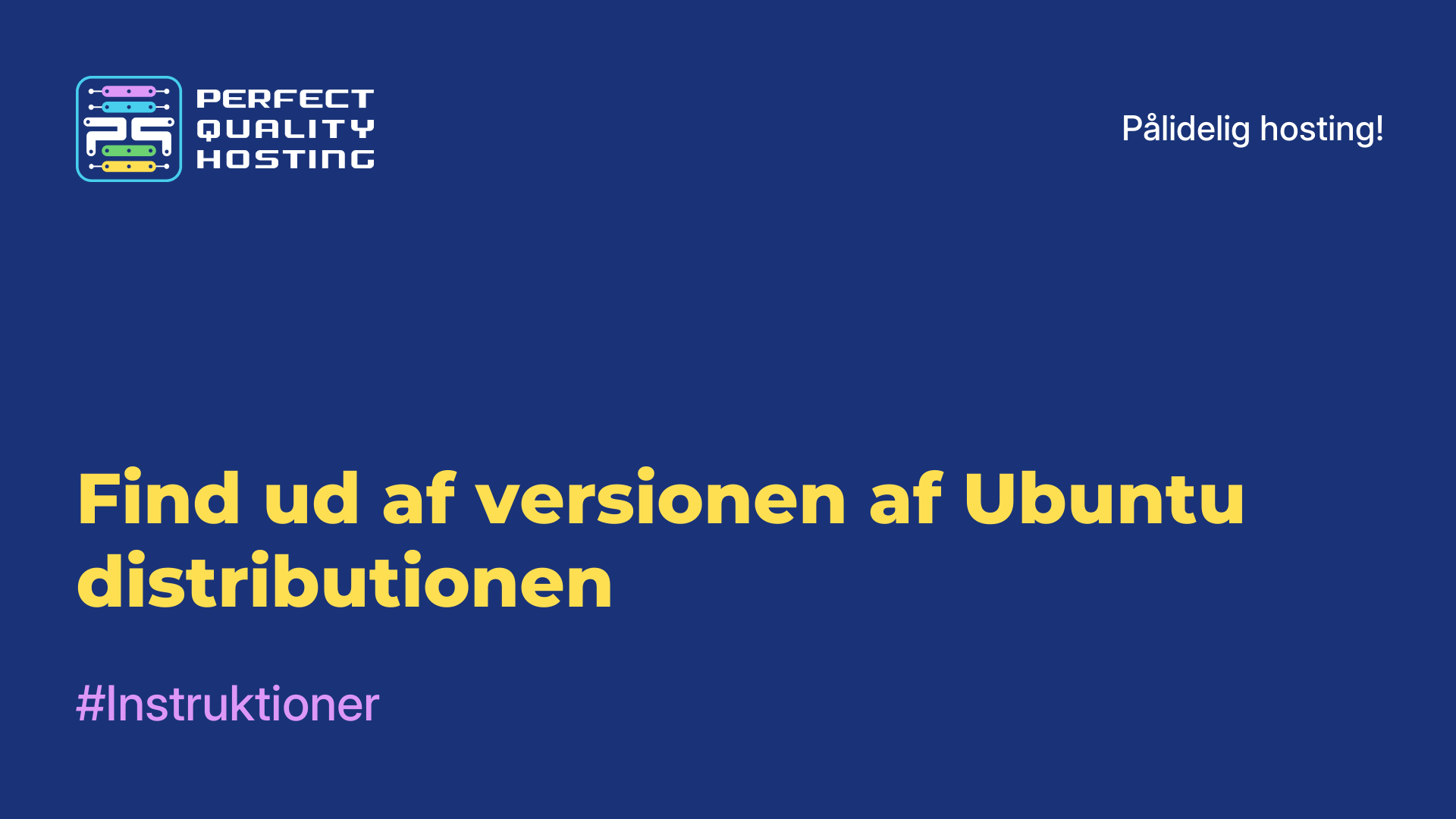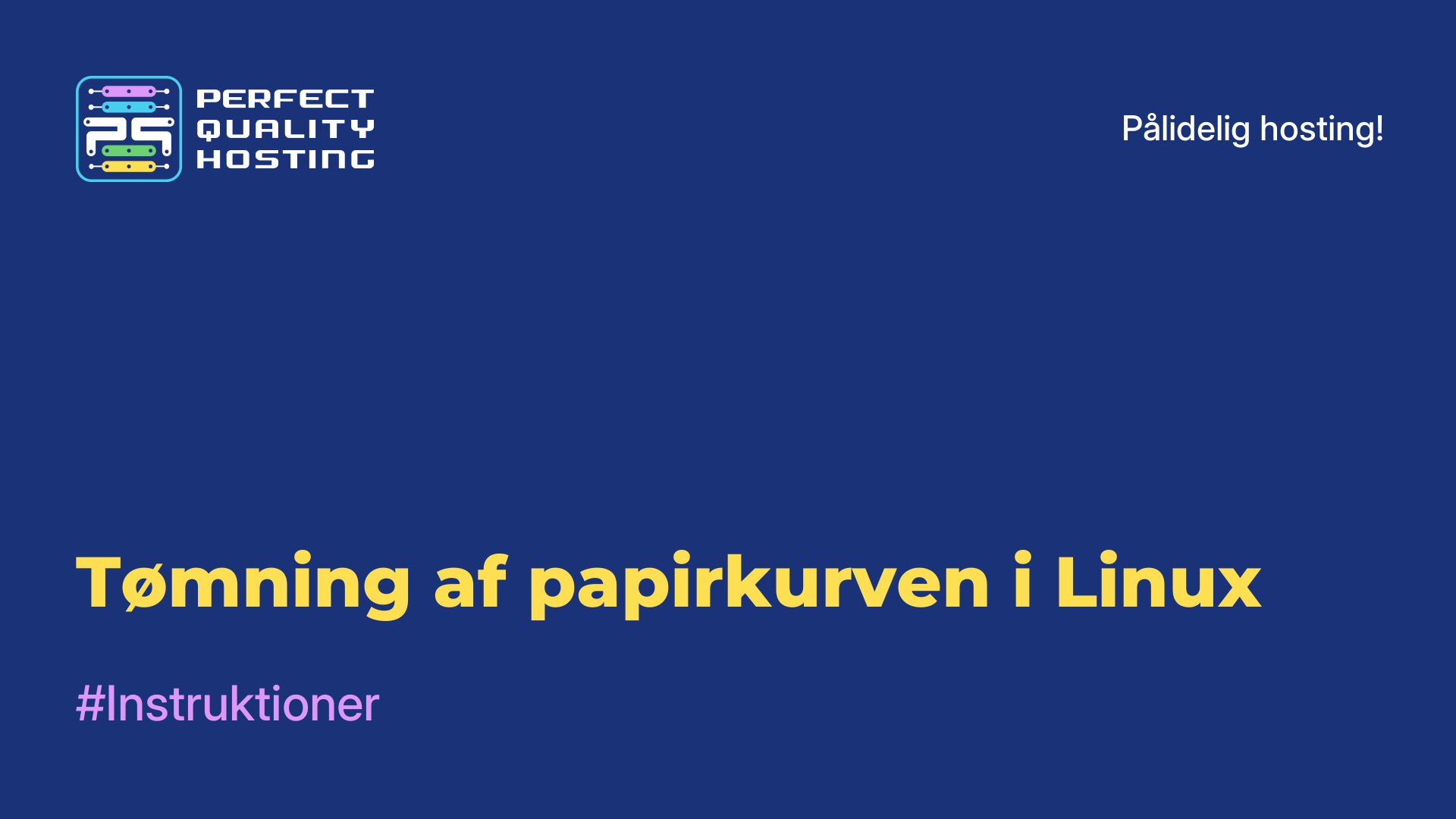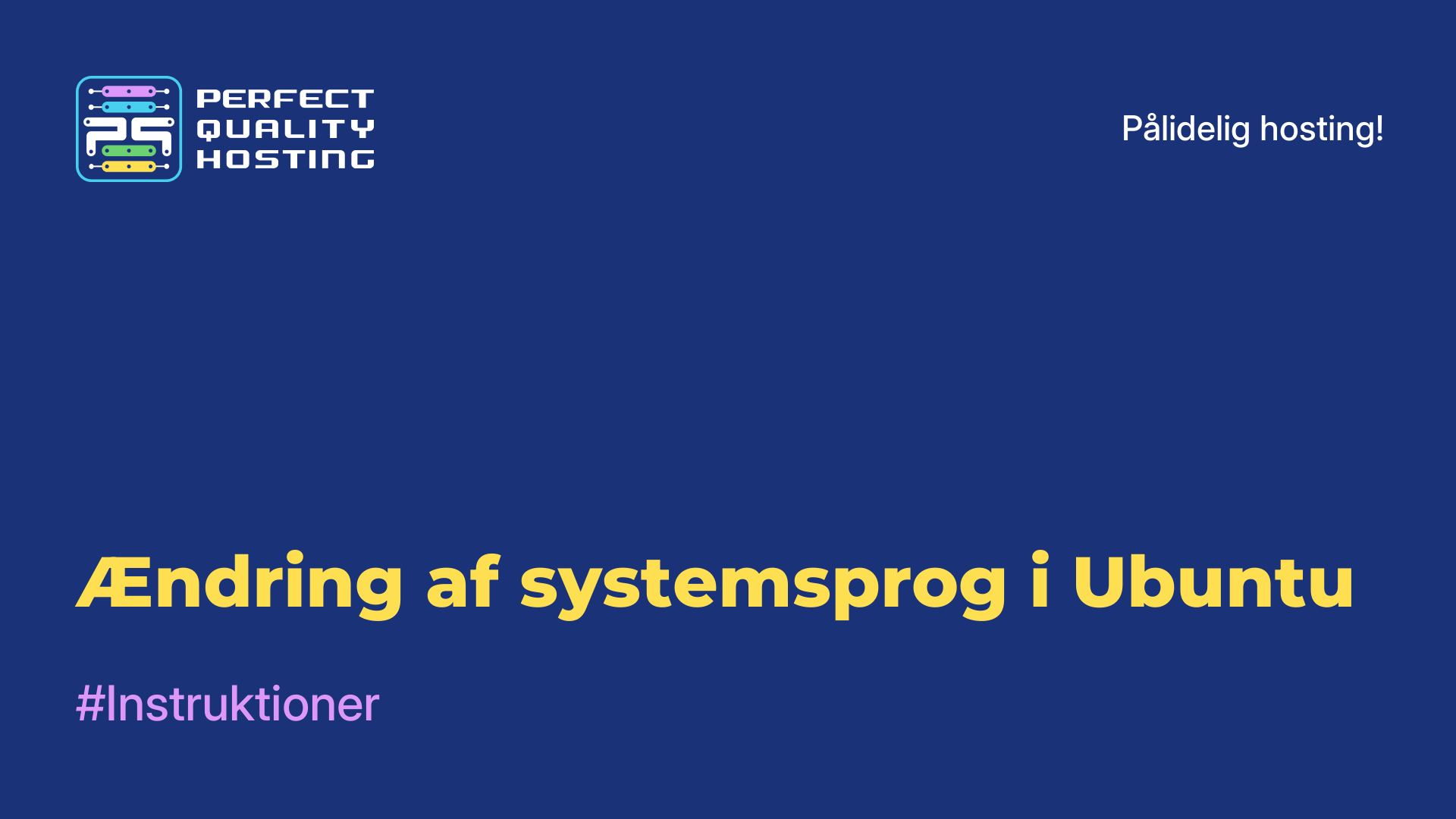-
Rusland8 (800) 707-83-77
-
Storbritannien+44 (20) 4577-20-00
-
USA+1 (929) 431-18-18
-
Israel+972 (55) 507-70-81
-
Brasilien+55 (61) 3772-18-88
-
Canada+1 (416) 850-13-33
-
Tjekkiet+420 (736) 353-668
-
Estland+372 (53) 683-380
-
Grækenland+30 (800) 000-02-04
-
Irland+353 (1) 699-43-88
-
Island+354 (53) 952-99
-
Litauen+370 (700) 660-08
-
Holland+31 (970) 1027-77-87
-
Portugal+351 (800) 180-09-04
-
Rumænien+40 (376) 300-641
-
Sverige+46 (79) 008-11-99
-
Slovakiet+421 (2) 333-004-23
-
Schweiz+41 (22) 508-77-76
-
Moldova+373 (699) 33-1-22
Se og overvåg Linux-temperaturen
Skal du ofte bekymre dig om temperaturen på din computer? Sandsynligvis ikke, hvis maskinen er i god stand og kører problemfrit. Temperaturen vil ikke stige over den maksimale værdi, som producenten har fastsat, hvis der ikke er nogen fabriksfejl. Overophedning kan dog ikke kun skyldes et hardwareproblem, men også en fejl i grafikkortdriveren eller et forkert konfigureret kontrolprogram til kølesystemet. Årsagen til overophedning er ofte ophobning af støv og snavs, som forhindrer normal systemkøling og varmeafledning. Dette ses normalt på ældre maskiner.
Hvad der er nødvendigt
Det er værd at forstå, at overophedning kan føre til ret ubehagelige konsekvenser. Sørg for at overvåge dit computersystems tilstand. Det er især nyttigt, hvis der er en tjeneste, der overvåger temperaturværdien og giver brugeren besked, hvis den stiger. I denne vejledning vil vi se på, hvordan man kan se temperaturværdien og organisere et overvågningssystem. Linux har et særligt sæt værktøjer, der er designet til denne opgave.
Så for at udføre opgaven skal vi bruge følgende standardværktøjer:
lm-sensors- udtrækker data fra hardwaresensorer på bundkortet for at overvåge temperatur og spænding.hddtemp- måler temperaturen på harddiske.psensor- et grafisk temperaturovervågningsværktøj, der giver dig mulighed for at se temperaturen i Linux, for CPU, grafikkort, harddiske.
Vores næste opgave er at installere komponenterne.
Installation af komponenterne
Da lm-sensors arbejder ud fra oplysninger fra lm-sensors og hddtemp, er det disse komponenter, der skal installeres først. Det gør du ved at køre denne kommando:
$ sudo apt install lm-sensors hddtemp psensorHvis du har brug for den mest opdaterede version af disse komponenter, skal kommandoen ændres en smule:
$ sudo add-apt-repository ppa:jfi/ppa
sudo apt update
sudo apt install lm-sensors hddtemp psensorDet vil sige, at du skal tilføje PPA'en fra udviklerne til systemet.
Installation af psensor i Fedora og andre Red Hat-baserede distributioner ser nogenlunde ens ud:
$ sudo yum install lm_sensors hddtemp psensorKonfiguration af temperaturovervågning
Først og fremmest skal du konfigurere de værktøjer på lavt niveau, der er designet til at læse information, som inkluderer lm_sensors og hddtemp. Ved at installere dem kan du forsyne systemet med temperaturovervågning:
$ sudo sensors-detectDenne kommando starter konfigurationsguiden for ls_sensors. Brugeren skal besvare alle spørgsmål med J. Derefter registrerer den de indbyggede hardwaresensorer i systemet og finder automatisk passende drivere.
Når sensorscanningen er færdig, bliver brugeren bedt om at tilføje de fundne kernemoduler til autoloaderen:
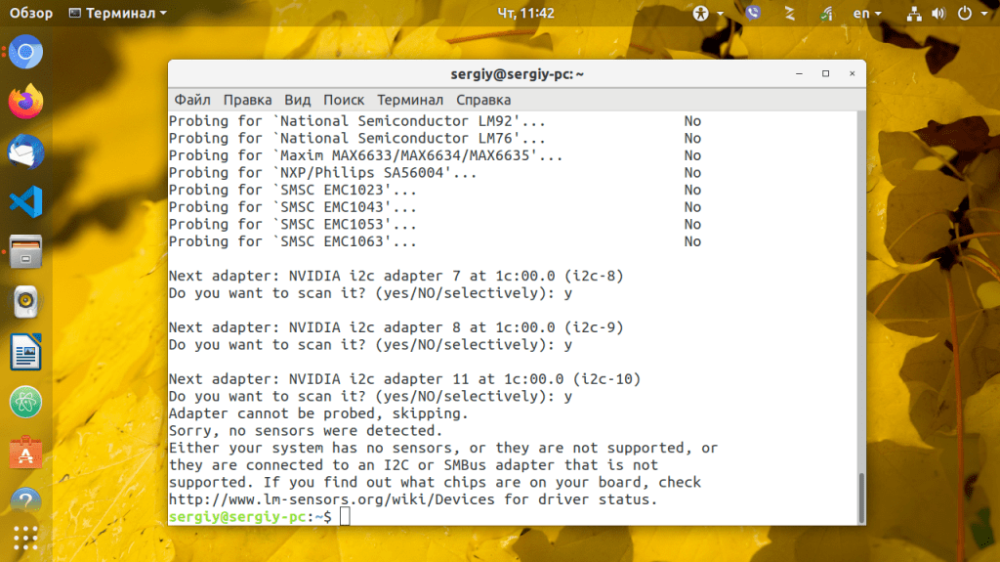 I Ubuntu eller Debian tilføjes modulerne til
I Ubuntu eller Debian tilføjes modulerne til /etc/modeuls. For automatisk at indlæse de nødvendige moduler skal du blot tilføje lm_sensors til autoload:
$ sudo systemctl enable lm-sensorsDernæst kan vi se temperaturen på CPU'en og andre hardwarekomponenter ved hjælp af følgende kommando:
$ sensors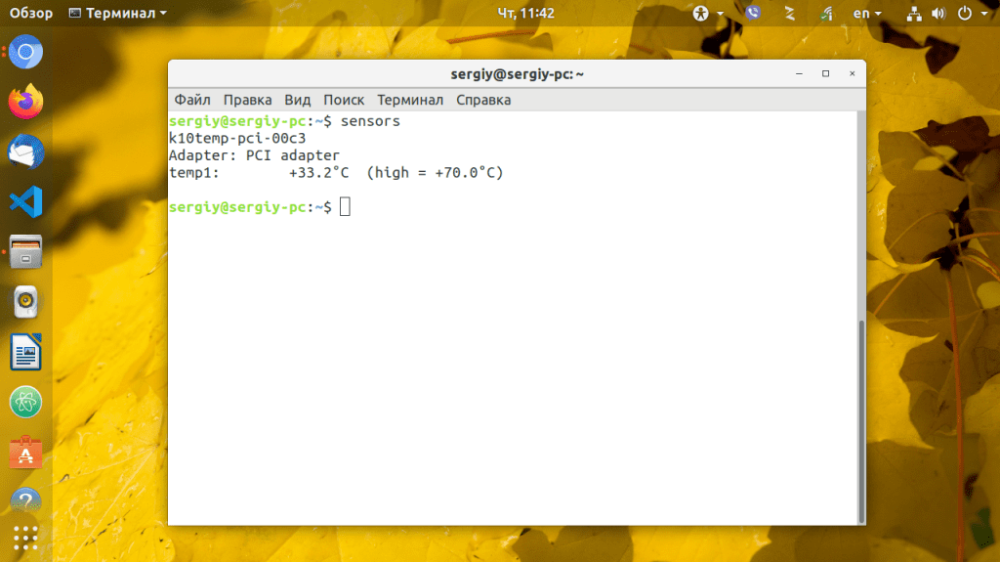
Konfiguration af DDTEMP
For at begynde at overvåge temperaturen på harddiske skal du køre hddtemp som en daemon og erstatte /dev/sda med adressen på dit drev:
$ sudo hddtemp -d /dev/sdaGentag denne operation for hver systemdisk. En anden vigtig detalje er, at programmet skal føjes til autoload-listen.
Måling og overvågning af temperaturer
Du kan også overvåge temperaturen i Linux med psensor, et særligt grafisk værktøj. Det kan køres enten med en kommando eller fra systemets hovedmenu. Kommandoen starter på følgende måde:
$ psensors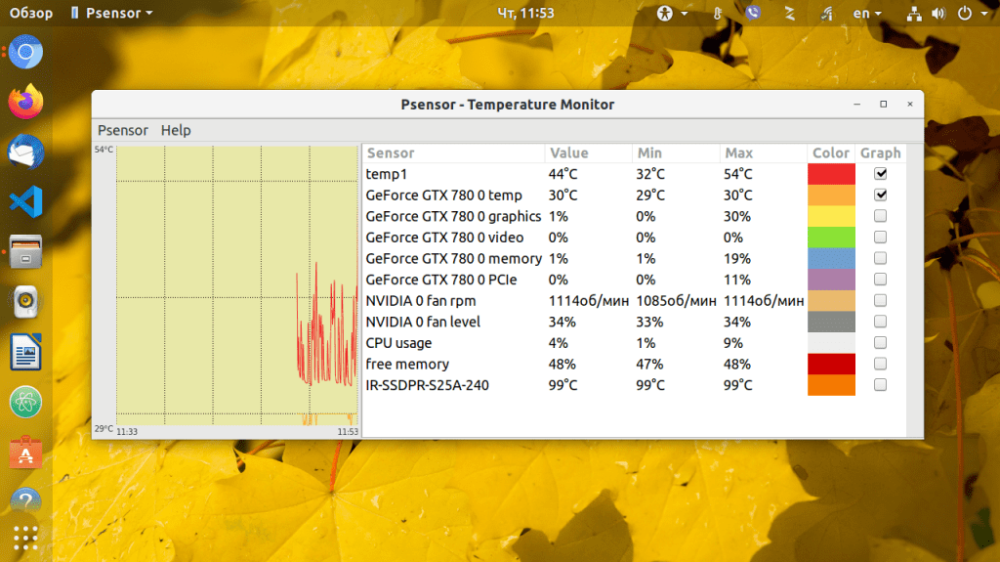
Gå ind i programmets hovedvindue og vælg Indstillinger. Før du åbner en liste over sensorer, der viser temperaturerne på hovedkomponenterne. Du kan vælge, hvilken af sensorerne du vil følge.
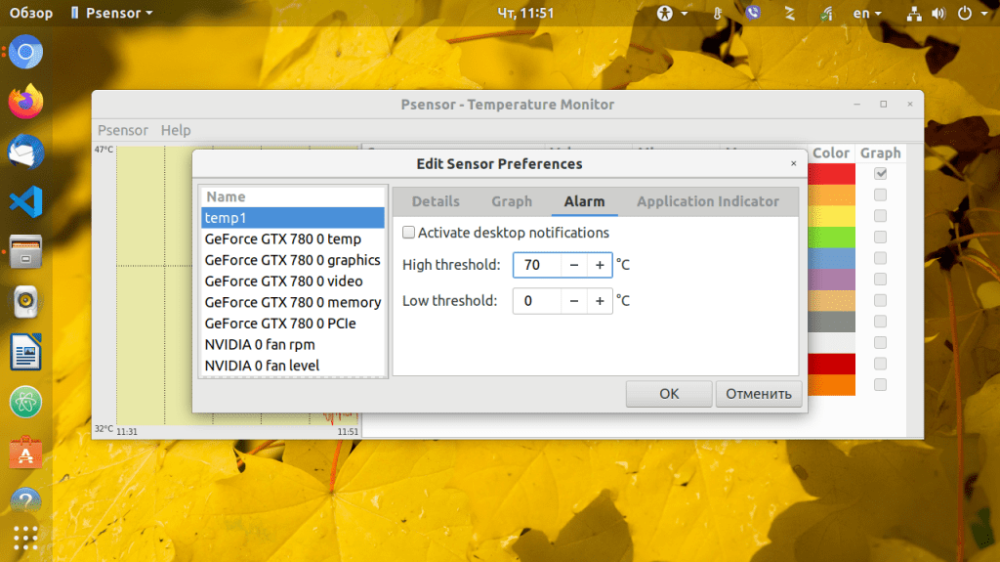
For at indstille en alarm for en bestemt sensor skal du klikke på fanen Alarm. Som standard måles temperaturen i psensor i grader Celsius. Nyere versioner understøtter også konvertering til grader Fahrenheit.
Det var det, temperaturen på din computers vigtigste komponenter vil nu altid være under din kontrol. Sørg for at tilføje den til din autoloader for at sikre, at du kan arbejde med den.